После сбоя или некорректного завершения работы гипервизора VirtualBox можно столкнуться с критической ошибкой запуска платформы, при этом в описании ошибки будет указано, что не удалось получить COM-объект VirtualBox. Причины, по которым не удается обнаружить зарегистрированный в системе COM-объект могут быть разные, поэтому нужно обращать внимание на детали ошибки.
Если в детальном описании вы видите «Document is empty» (пустой документ), с большой долей вероятности причиной ошибки стало повреждение конфигурационного файла гипервизора.
Это неприятность, но она не настоль серьезна, как, скажем, повреждение файла-контейнера виртуальной машины, из-за чего последнюю пришлось бы удалить. Устранить эту неполадку можно как минимум двумя способами.
Восстановление из резервной копии
Данные о конфигурации VirtualBox хранятся не в одном, а в двух файлах: основном VirtualBox.xml и резервном VirtualBox.xml-prev. Воспользуйтесь этим.
Завершите работу всех запущенных виртуальных машин и самого гипервизора, после чего откройте Диспетчер задач и убедитесь, что все процессы программы действительно завершены.
Затем перейдите в расположение %userprofile%\.VirtualBox, найдите там файл VirtualBox.xml и переименуйте его в VirtualBox.bak. Файл же VirtualBox.xml-prev, напротив, переименуйте в VirtualBox.xml.
Готово, можете запускать гипервизор и виртуальные машины.
Пересоздание конфигурационного файла
Если первый способ не помог, а такое может быть в случае повреждение обоих файлов, предоставьте платформе виртуализации возможность пересоздать конфигурационный файл.
Точно так же завершите все процессы приложения, перейдите в %userprofile%\.VirtualBox и переименуйте оба указанных в описании первого способа файла, добавив или изменив их расширения на BAK.
Запустите VirtualBox.
Программа должна открыться без ошибок, но с пустым списком виртуальных машин, так как конфигурационный файл, из которого программа считывала данные, более не доступен.
Нажмите кнопку «Добавить» и укажите путь к файлу настроек VBOX, расположенному в той же директории, в которой хранится файл-контейнер виртуальной машины.
Файл VBOX — этот тот же XML-документ, только в специальном формате. Программа считает его и добавит связанную виртуальную машину в список, доступный для управления через графический интерфейс.
Через меню «Машина» -> «Добавить» импортируйте другие виртуальные машины,
проверьте их работоспособность и, если все они работают нормально, удалите переименованные конфигурационные файлы как более ненужные.

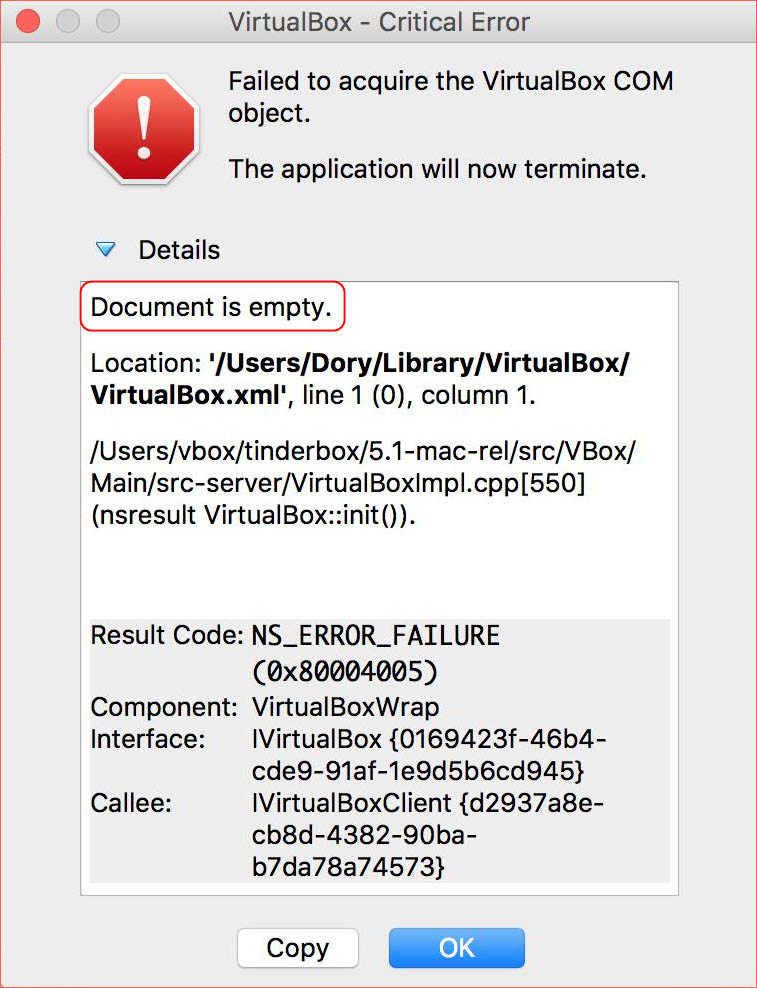
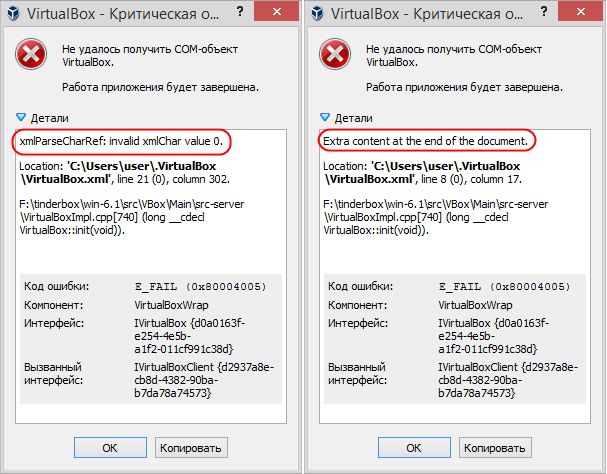
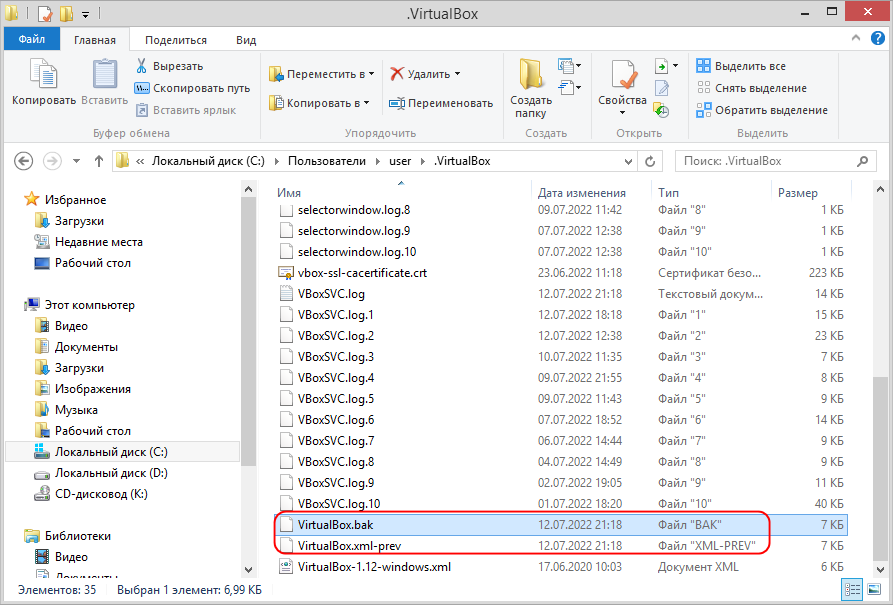

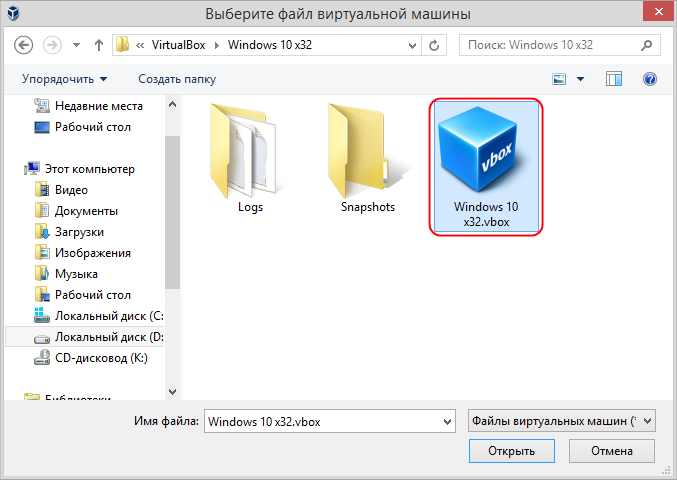
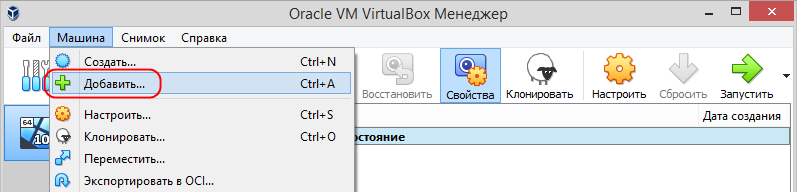
Спасибо большое! Помогло!
Помогло, спасибо!!!
Действительно помогло, благодарю. Запустилось без проблем.
А что если нету файла VirtualBox.bak
А его там и не должно быть. Есть файл VirtualBox.xml, который нужно переименовать в VirtualBox.bak.
не помогло но раньше поммогала
ой помагала
Вообще-то, правильно будет "помогало" -)
а если в папкпе с .virtualBox нету VBOX?